Intel Compute Stick visar verkligen nästa utveckling av alla datorer. Anslut bara till en HDMI-kompatibel TV så har du en perfekt fungerande dator. Och med tanke på att nästan alla moderna TV-apparater är HDMI-kompatibla, är det stora utbudet av skärmar du kan ansluta till Intel Compute Stick verkligen överväldigande.
Men det är också lite problematiskt. Oftare än inte, skalar TV: n som är anslutna till Intel Compute Stick inte OS (och andra skärmelement) på skärmen ordentligt, vilket resulterar i att skärmelementen beskärs eller justeras fel.
Oroa dig inte folk, eftersom detta lätt kan korrigeras. Så utan vidare, låt oss kolla hur du fixar skärmskalning med Intel Compute Stick. Men innan vi kommer till det, här är en viktig anmärkning angående densamma.
Viktig notering:
Att fixa skärmskalningsproblemet på TV-apparater anslutna till Intel Compute Stick är i grunden en "Hit-and-trial" -process. Som sådan, det skiljer sig något mellan olika modeller och tillverkare av HDMI-kompatibla TV-apparater. För vår handledning har vi använt Micromax TV.
Hur fixar du skärmskalningsproblem med Intel Compute Stick?
Steg 1: Med Intel Compute Stick konfigurerat och inställt för att användas med TV: n väljer du HDMI som källa via TV: ns inställningsmeny. När detta är gjort ser du Windows 8.1 körs på TV: n
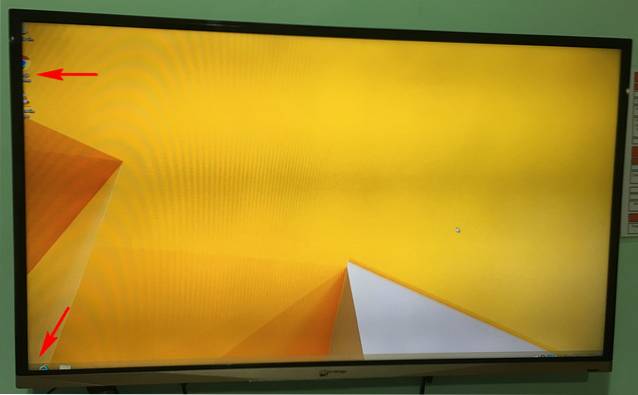
Som framgår nedan är operativsystemets UI-element inte skalade ordentligt för att passa på TV-skärmen, med saker som aktivitetsfältet som inte visas alls på det.
Steg 2: Gå nu till TV: n inställningar > Bild. Under artikeln Bildförhållande, ser du många alternativ (t.ex. 16: 9). Välj Panorama alternativ. Se skärmdumpen nedan:
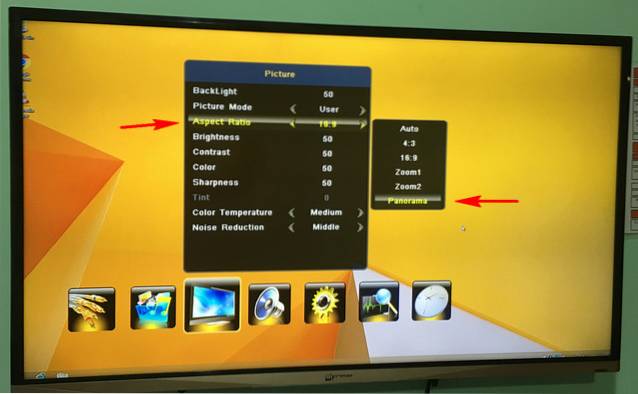
Och vi är redo. TV-skärmen kommer att flimra i en sekund eller två, och du ser hela Windows 8.1-gränssnittet perfekt visas på skärmen, sans någon beskärning eller något annat av det slaget. Enkelt, eller hur? Kom dock ihåg att du måste upprepa den här saken varje gång du ansluter Compute Stick till TV: n och slår på den.

SE OCH: Vad är en smart TV? Här är allt du behöver veta
Få perfekt bild på Intel Compute Stick-driven TV
Med tanke på det praktiskt taget obegränsade antalet HDMI-kompatibla TV-apparater (från hundratals tillverkare) som Intel Compute Stick kan användas med, är det uppenbart att UI-elementen inte skalas upp ordentligt, åtminstone på vissa. Men som vi ser ovan är lite försök och fel allt som ofta behövs för att göra det rätt. Och för oss gjorde justeringen av bildförhållandet tricket. Testa detta och låt oss veta om det (eller något annat) fungerar för dig att åtgärda skalningsproblemet, i kommentarerna nedan.
 Gadgetshowto
Gadgetshowto



